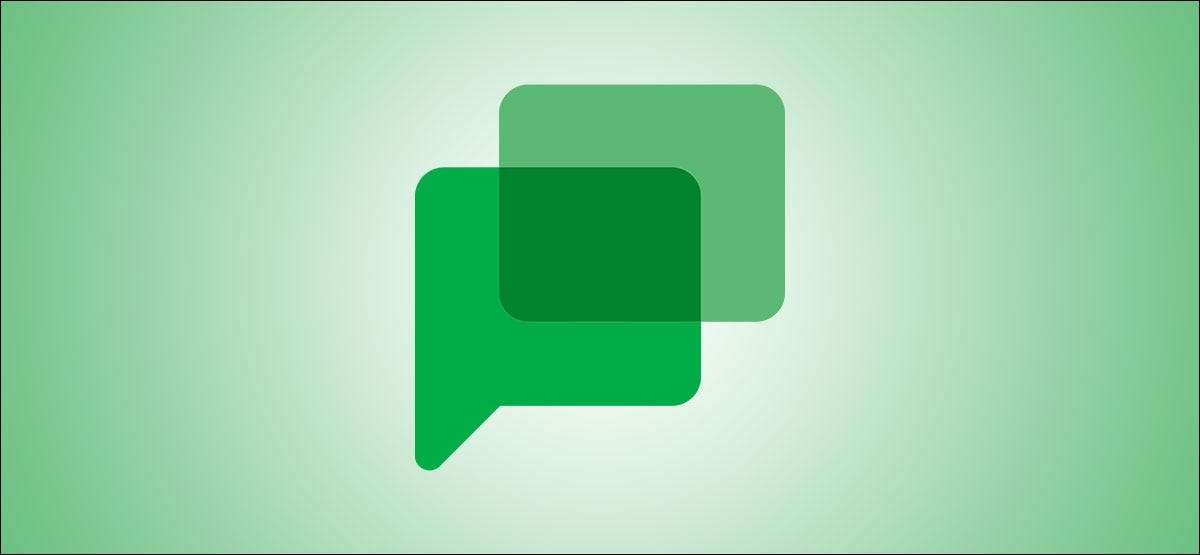
Of u nu een beetje of veel met anderen communiceert in Google Chat, met een snelle toegang tot uw belangrijkste gesprekken is de sleutelwoorden. Hiervoor kunt u gesprekken pinnen in Google Chat op het web, online in Gmail, en in de mobiele app.
PIN-gesprekken in Google Chat of Gmail Online
Als je gebruikt Google Chat Online of laat het ingeschakeld in de zijbalk voor uw online Gmail-account , je kunt gemakkelijk een gesprek of een kamer pinnen. De instructies en opties zijn hetzelfde in beide vlekken.
VERWANT: Hoe de Gmail-zijbalk op te ruimen
Klik op het menu-pictogram van Three-Dot rechts van een gesprek of kamer en kies "PIN" in het vervolgkeuzemenu.
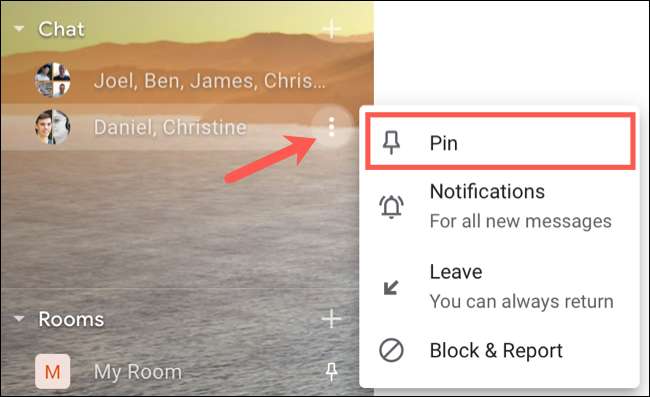
Het gesprek of de kamer gaat naar de bovenkant van de lijst met chat of kamers. Het geeft ook een pin-pictogram aan de rechterkant weer.

Als u een pincode wilt verwijderen, klikt u nogmaals op het menu-pictogram van Three-DOT en kiest u "PUNK" in het menu. Het pincode wordt verwijderd en het gesprek of de kamer keert terug naar de oorspronkelijke plek in de lijst.
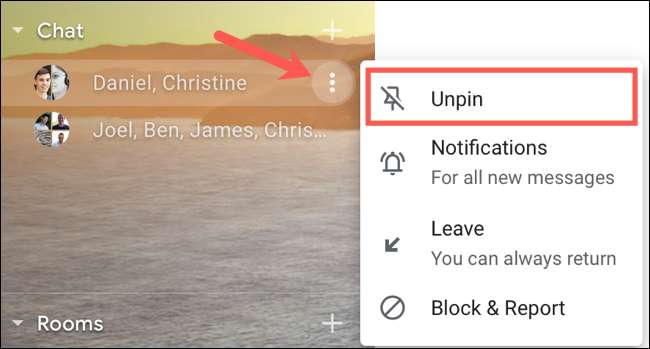
Pin van binnen een gesprek of kamer online
Een andere optie voor het vastzetten van een gesprek of kamer is om het vanuit het communicatievenster te doen. Als u een gesprek of ruimte in het kleine venster hebt geopend, klikt u op het menu-pictogram van Three-DOT en kies "PIN".

Als u het gesprek of de kamer in de volledige weergave hebt, klikt u op de pijl bovenaan naast de naam (en) en kiest u "PIN".
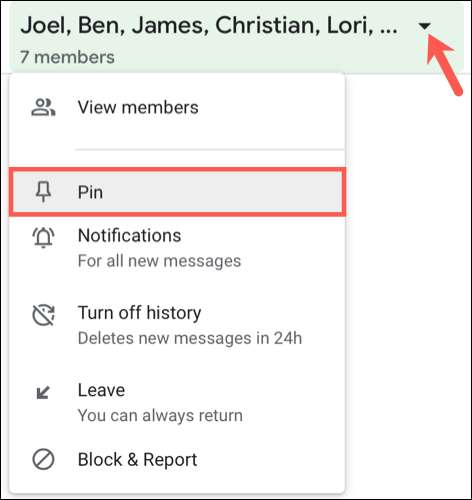
Om een gesprek of ruimte in beide weergave te verwijderen, volgt u dezelfde stappen en kiest u "PUNDIN".
PIN-gesprekken in de mobiele app van Google Chat
Het proces voor het vastzetten van gesprekken en kamers in de mobiele app is net zo eenvoudig en de stappen moeten hetzelfde werken voor Google Chat op Android zoals ze doen Google Chat op iPhone en iPad .
Tik en houd een gesprek of kamer vast en kies "PIN" in het menu.
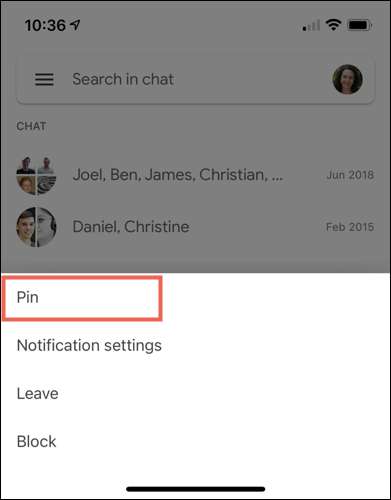
Het gesprek of de kamer zal naar een vastgezette gedeelte bovenaan gaan.
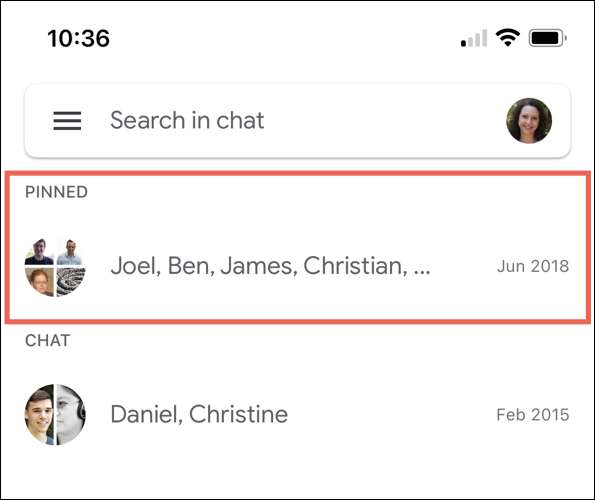
Om een pincode te verwijderen, tikt u op, hold en kiest u "PUNK" uit het menu.
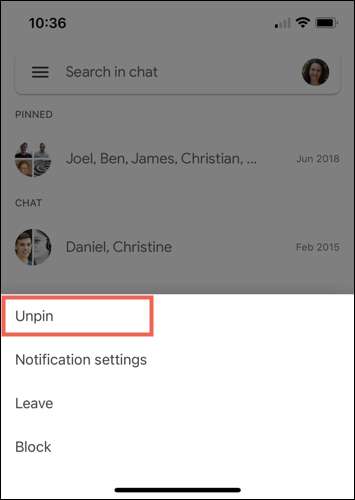
PIN vanuit een gesprek of kamer op mobiel
Als u een gesprek of kamer in het volledige weergave op uw scherm hebt, tikt u op de pijl bovenaan naast de naam (en) en kiest u "PIN".
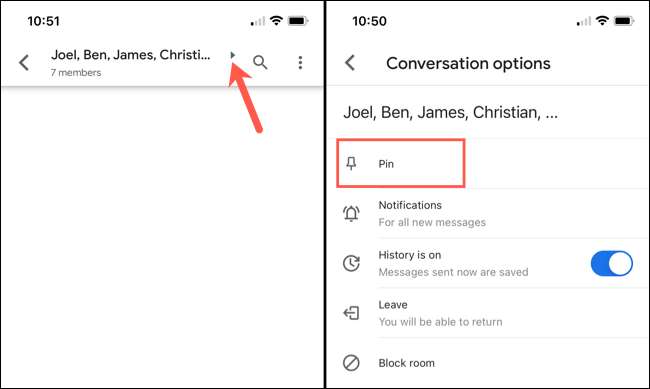
Tik op de pijl om een pincode te verwijderen en kiest u "PUNPIN".
Als u een gesprek of ruimte pint op een van de bovenstaande locaties, zal uw pincode synchroniseren met de anderen. U kunt bijvoorbeeld een gesprek op de Google-chat-website pinnen en datzelfde gesprek wordt vastgemaakt in de mobiele app. Het uitschakelen van gesprekken of kamers werken hetzelfde.
U kunt dus eindelijk uw belangrijke communicatie bovenaan de lijst in Google Chat houden, net zoals u kunt Prenkende teksten in berichten op iPhone en iPad .







